如何修復 Windows 10 更新錯誤 0x8007042B?
已發表: 2018-06-15快速修復此問題
使用由 Auslogics 專家團隊開發的安全免費工具。
- 使用方便。 只需下載並運行,無需安裝。
- 安全的。 我們的軟件在 CNET 上有特色,我們是微軟的銀牌合作夥伴。
- 自由。 我們是認真的,一個完全免費的工具。
查看有關 Auslogics 的更多信息。 請查看 EULA 和隱私政策。
更新通常會為 Windows 用戶帶來新的和更可靠的功能。 但是,某些升級會出現問題,包括錯誤代碼 0x8007042B。 由於這個問題,用戶無法安裝最新版本。 不可否認,有些人覺得這些更新很煩人。 但是,幾乎不可能避免或禁用它們。 因此,唯一的選擇是學習如何修復 Windows 10 錯誤代碼 0x8007042b 0x2000d。
常見錯誤0x8007042b Windows 10 升級方案
錯誤代碼 0x8007042b 可能會中斷更新過程,使您的計算機容易受到攻擊。 如果您遇到此問題,請務必立即了解如何修復 Windows 10 升級失敗。 以下是與此錯誤相關的一些場景:
- Windows 10 升級失敗– 在某些情況下,Windows 更新過程會因為錯誤代碼 0x8007042b 而失敗。 您可以通過禁用防病毒軟件輕鬆解決此問題。
- 0x8007042b Windows 10 升級– 這可能會在您嘗試安裝新版本的 Windows 10 時出現。如果此錯誤仍然存在,建議手動下載並安裝更新。
- Windows 10 錯誤代碼 0x8007042b 0x2000d - 在其他情況下,錯誤消息伴隨著另一個錯誤代碼。 如果您的計算機上發生這種情況,您可以嘗試修復您的文件並檢查它是否解決了問題。
方法 1:禁用或刪除您的防病毒軟件
如果您收到 8007042b Windows 10 升級錯誤,建議禁用您的防病毒軟件的某些功能。 檢查這樣做是否可以解決問題。 另一方面,如果問題仍然存在,那麼您應該嘗試完全禁用您的防病毒軟件。
如果這不起作用,您應該完全刪除您的安全軟件。 也就是說,可能是時候考慮使用不同的安全工具了。 當您上網時,您會發現幾個可以提供出色性能的防病毒程序。 但是,對於 Windows 10,我們強烈推薦 Auslogics Anti-Malware。
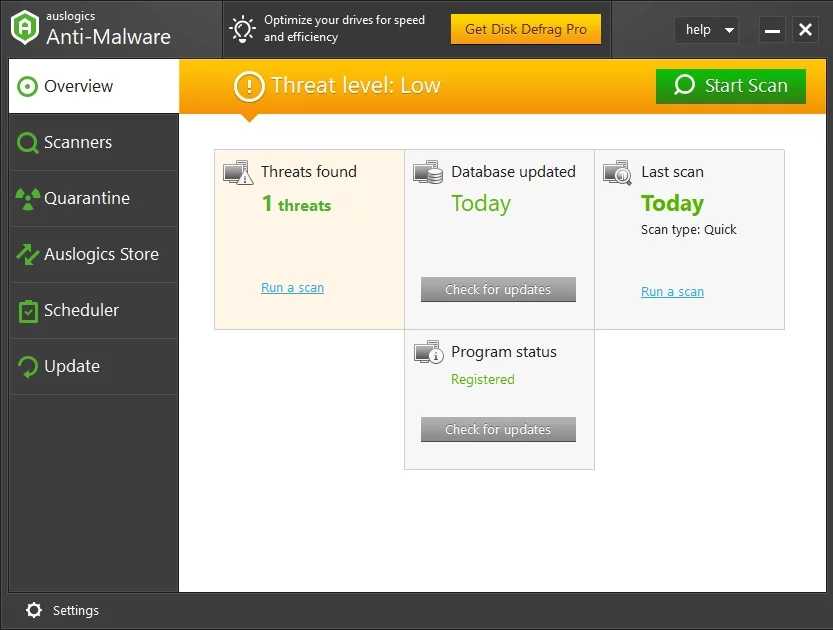
這可以檢測到您的內置防病毒軟件會漏掉的威脅和攻擊。 除此之外,它旨在與 Windows 10 兼容。這意味著它不會干擾您的主要防病毒軟件。
方法二:手動下載安裝更新
錯誤 0x8007042B 最簡單的解決方法之一是手動安裝更新。 您只需按照以下步驟操作:
- 單擊任務欄上的搜索圖標。
- 鍵入“更新”(不加引號),然後從列表中選擇檢查更新。
- 如果您看到需要安裝的更新,請記下代碼。
- 啟動您的 Web 瀏覽器,然後搜索 Microsoft 目錄。
- 在搜索欄中,鍵入 KB 的名稱。
- 下載並安裝更新文件。
- 重新啟動計算機以完成安裝過程。
您不會遇到錯誤消息,因為您是手動下載和安裝更新。 但是,值得注意的是,問題的根本原因仍然存在。 因此,當您的系統自動下載未來的更新時,錯誤將返回。 您可以使用下一種方法永久修復此問題。
方法 4:啟動 SFC 掃描和 DISM 掃描
一些用戶報告錯誤 8007042B 可能是由文件損壞引起的。 您可以運行 SFC 掃描來修復文件並解決問題。 只需按照以下說明進行操作:
- 在鍵盤上,按 Windows 鍵 + X。
- 從列表中,選擇命令提示符 (Admin) 或 Powershell (Admin)。
- 鍵入“sfc /scannow”(無引號),然後按 Enter。
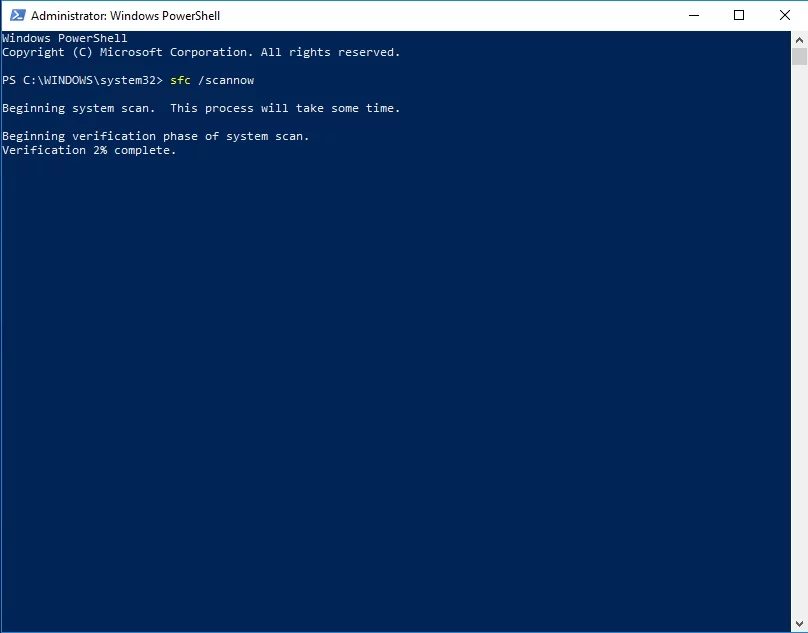

SFC 掃描需要幾分鐘時間。 只是等待並避免打斷它。 該過程完成後,請檢查問題是否已解決。
如果 SFC 掃描無法消除錯誤,您的下一個方法是運行 DISM 掃描。 為此,只需在執行 SFC 掃描時重複前兩個步驟即可。 在命令提示符中,鍵入“DISM /Online /Cleanup-Image /RestoreHealth”(無引號)。 同樣,您必須等到 DISM 掃描完成。 該過程可能需要更長的時間。 因此,請耐心等待並避免干擾它。
方法 5:重置 Windows Update 的組件
一些用戶報告他們已經能夠通過重置 Windows 更新組件來解決錯誤 0x8007042B。 為了讓您的系統正常工作,它必須依賴某些服務。 如果這些服務已損壞,您在安裝更新時可能會遇到錯誤 8007042B。
另一方面,您可以通過運行幾個命令來解決此問題。 也就是說,請按照以下步驟操作:
- 在鍵盤上,按 Windows 鍵 + S。
- 鍵入“命令提示符”(無引號)。
- 右鍵單擊列表中的命令提示符,然後選擇以管理員身份運行。
- 命令提示符啟動後,粘貼以下命令:
淨停止 wuauserv
淨停止 cryptSvc
淨停止位
淨停止 msiserver
ren C:\Windows\SoftwareDistribution SoftwareDistribution.old
任 C:\Windows\System32\catroot2 catroot2.old
淨啟動 wuauserv
網絡啟動 cryptSvc
網絡起始位
網絡啟動 msiserver
暫停
運行命令後,檢查您是否已消除錯誤。
方法 6:執行系統還原
您還可以嘗試將系統恢復到正常運行的先前狀態。 這樣就不會出現錯誤0x8007042B,讓您順利安裝更新。 以下是步驟:
- 轉到您的任務欄,然後單擊“搜索”圖標。
- 鍵入“系統還原”(無引號)。
- 從列表中單擊創建還原點。
- 您將看到系統屬性窗口。
- 單擊系統還原按鈕。
- 系統還原窗口打開後,單擊下一步。
- 選擇您喜歡的還原點,然後單擊下一步。
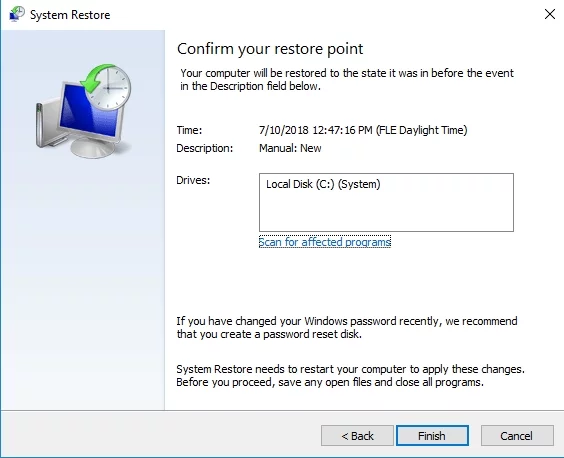
- 按照屏幕上的說明完成該過程。
將系統恢復到以前的狀態後,請嘗試安裝更新,然後檢查錯誤是否已修復。
方法 7:使用 Windows Media Creation Tool 安裝更新
如果我們上述的任何解決方案都不適合您,您應該嘗試執行全新安裝。 如果存在損壞、丟失或損壞的系統文件,處理它們的唯一萬無一失的方法就是重新安裝系統。 完成後,您可以執行更新並消除錯誤 0x8007042B。 這是過程:
- 訪問 Microsoft 的網站並下載媒體創建工具。
- 將其保存到 USB 閃存驅動器,然後將其安裝到您的計算機上。
- 選擇立即升級此 PC,然後單擊下一步。
- 該工具現在將開始準備必要的文件。
- 選擇“下載並安裝更新(推薦)”選項,然後單擊下一步。
- 等待安裝程序正在下載必要的文件。
- 按照屏幕上的說明操作,直到到達“準備安裝”屏幕。
- 選擇“更改要保留的內容”選項。
- 不要忘記選擇“保留個人文件和應用程序”選項,然後單擊下一步。
- 按照屏幕上的說明完成設置。
為確保您的計算機在安裝更新後能夠順利運行,我們還建議使用 Auslogics Driver Updater。 此工具將識別您的系統並找到最新的兼容驅動程序。 它將處理丟失、過時和損壞的驅動程序,確保您的計算機能夠提供最佳性能。
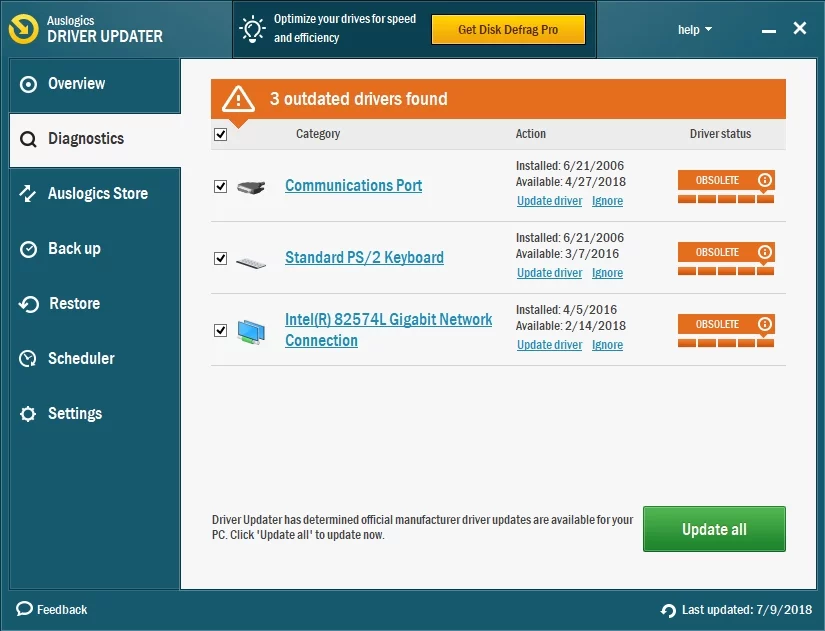
您能否針對此錯誤推薦其他解決方法?
在下面的評論中分享您的想法!
